Android 갤러리에서 삭제된 사진을 복구하는 5가지 가장 좋은 방법
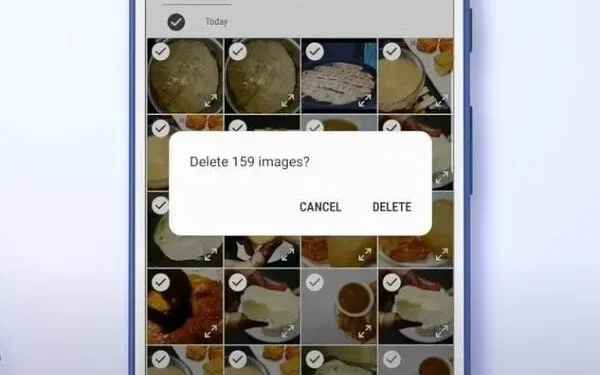
영원히 간직하고 싶은 사진을 잃어버리거나 삭제하는 데에는 여러 가지 이유가 있을 수 있습니다. 기기 또는 SD 카드의 공간이 부족하기 때문일 수 있습니다. 휴대전화의 메모리나 폴더를 손상시킨 사고 때문일 수 있습니다.
디지털 기기를 사용하는 경우 이러한 상황을 피하는 것은 거의 불가능합니다. 이 상황을 극복하기 위해 할 수 있는 일은 Android 데이터 복구에 대한 지식을 얻는 것입니다.
따라서 손실되거나 삭제된 사진의 문제를 해결할 수 있는 방법을 찾고 있다면 더 이상 보지 마십시오. 귀하에게 도움이 될 수 있는 다양한 방법이 있습니다.
안드로이드 갤러리에서 삭제된 사진을 복구할 수 있습니까?
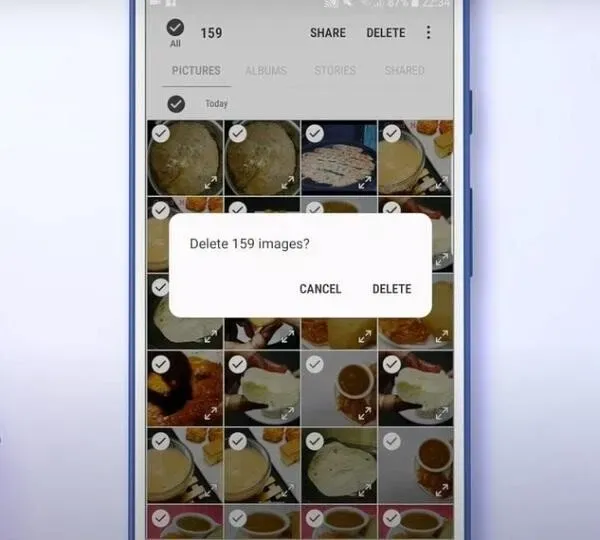
Android 휴대전화를 사용 중이고 손실된 데이터를 복구할 수 있는지 여부를 생각하고 있다면 대답은 ‘예’입니다. 손실된 데이터란 기기에서 사용할 수 있는 갤러리 사진을 의미합니다. 이 문제를 철저히 조사한 결과 삭제된 사진은 손실되지 않는 것으로 나타났습니다.
사진을 삭제하면 사진이 숨겨질 수 있습니다. 예를 들어 최신 버전의 Android에는 휴지통이 있습니다. 그러나 새 사진이 저장소의 공간을 차지한 후에만 완전히 삭제됩니다. 또는 시간 제한이 바구니에 포함된 경우. 요컨대, 새 사진을 찍지 않으면 이전 사진을 복구할 수 있습니다.
따라서 사진이 손실된 상황에 처한 경우 다음 사항을 염두에 두십시오.
- 데이터가 복원될 때까지 휴대전화에서 어떤 작업도 수행하지 마세요. 피해야 할 활동에는 사진을 찍거나 메시지를 주고받는 것이 포함됩니다.
- 사진을 복구할 수 있는 강력한 Android 데이터 복구 앱 또는 도구를 사용하는 것이 좋습니다. 사진 복구 프로세스를 위해서는 컴퓨터가 필요합니다.
이 두 가지 사항을 잘 지키면 복구 프로세스를 계속할 수 있습니다.
안드로이드 갤러리에서 삭제된 사진을 복구하는 방법은 무엇입니까?
- Google 포토 앱을 사용하여 사진 복원
- Google 드라이브로 삭제된 사진 복구
- 내부 저장소에서 삭제된 사진 복구
- 내장된 Android 백업 서비스 사용
- Dropbox를 사용하여 삭제된 사진 복구
1. Google 포토 앱을 사용하여 사진 복원
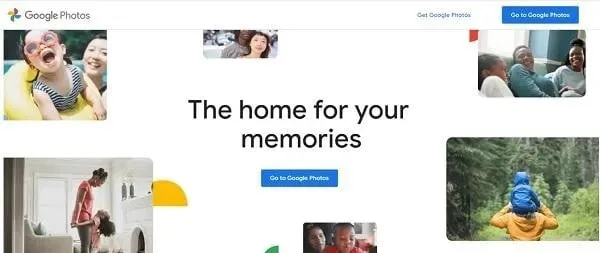
모든 Android 스마트폰에는 기본적으로 Google 포토 앱이 설치되어 있습니다. 휴대폰에서 사진을 볼 수 있는 애플리케이션입니다. 이 응용 프로그램을 통해 사진 갤러리를 구성할 수도 있습니다.
이 앱을 자주 사용하고 동기화 기능이 활성화되어 있으면 휴대폰에서 사진을 복구할 수 있습니다. 동기화 기능이 Google 드라이브 계정에 사진을 백업하기 때문입니다. 따라서 손실된 사진을 복구하려면 다음 단계를 따르십시오.
- Android 휴대전화 화면을 열고 Google 포토 아이콘을 탭합니다.
- “메뉴” 항목을 엽니다. 왼쪽 상단에서 찾을 수 있습니다. 작은 메뉴에서 “장바구니” 버튼을 클릭합니다. 업데이트된 Android 버전에서는 오른쪽 하단에 메뉴가 있습니다.
(삭제된 사진은 휴지통에 60일 보관)
- 사진을 길게 눌러 복원하려는 사진을 선택합니다.
- 복원 옵션을 선택하여 선택한 사진을 복원합니다.
복구하려는 모든 사진에 대해 이 단계를 반복할 수 있습니다. 단, 삭제 후 60일 이내에 사진을 복원해야 합니다.
2. 구글 드라이브로 삭제된 사진 복구
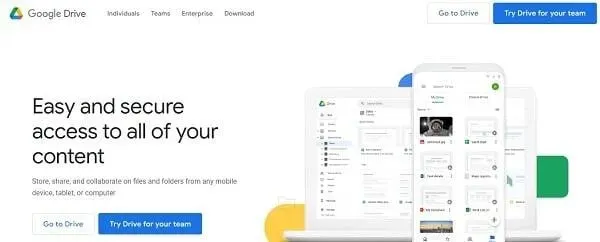
Google 드라이브는 Google 가족의 놀라운 창조물입니다. 휴대 전화 데이터를 Google 클라우드 저장소에 백업할 수 있습니다. 사진을 Google 드라이브에 저장하려면 동기화 기능을 활성화해야 합니다.
따라서 실수로 사진을 삭제한 경우 다음 단계에 따라 Google 드라이브에서 즉시 복구할 수 있습니다.
- Android 휴대전화에서 Google 드라이브 앱을 실행합니다.
- 사진이 일반적으로 백업되는 Google 계정으로 로그인해야 합니다.
- 장치에 탭하거나 저장하면 모든 사진이 Google 드라이브 앱에 표시됩니다.
- Android 갤러리로 다시 복원하려는 사진을 선택하십시오.
- 다운로드 옵션을 클릭하여 선택한 이미지를 장치로 다운로드합니다.
대체 방법:
- 왼쪽 상단 모서리에 세 개의 가로줄이 있는 아이콘을 선택하여 메뉴를 열 수 있습니다.
- 메뉴에서 “장바구니”를 선택합니다. 지난 30일 이내에 삭제한 항목이 여기에 표시됩니다.
- 복원할 사진을 선택하고 복원합니다.
이러한 방법은 휴대폰에서 백업 및 동기화 기능을 활성화한 경우에만 유효합니다. 휴대폰에서 백업 및 동기화 옵션을 활성화하지 않은 경우 타사 앱 솔루션을 사용할 수 있습니다.
휴대폰에서 활성화되어 있는 경우 Microsoft OneDrive 앱 에도 사용할 수 있습니다 .
3. Android 내부 저장소에서 삭제된 사진 복구
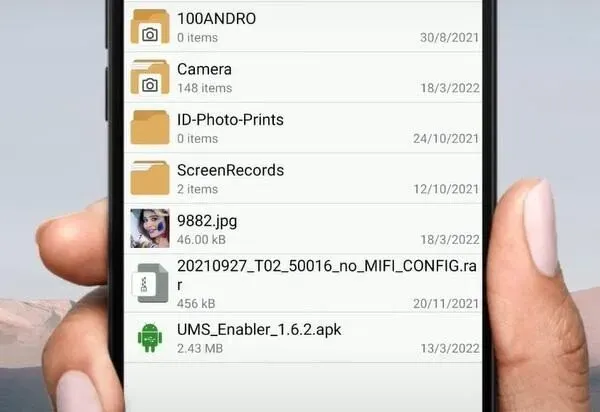
대부분의 사용자는 내부 장치에 사진을 저장합니다. 따라서 이러한 사진을 복구하려면 복구 소프트웨어를 사용해야 합니다. 소프트웨어를 실행하기 전에 장치에서 USB 디버깅이 활성화되어 있는지 확인하십시오. 또한 Android 휴대전화를 루팅하는 것을 잊지 마세요. 루팅 소프트웨어는 안드로이드 폰을 루팅하는 데 유용합니다.
장치의 내부 저장소에서 삭제된 사진을 복구하려면:
- 컴퓨터에서 Android 복구 소프트웨어를 다운로드하려면 정품 소스를 찾으십시오.
- Android 전화를 루팅하고 컴퓨터에 연결하십시오.
- 장치에서 프로그램을 시작하십시오.
- 스캔할 Android 기기를 선택하세요.
- 이제 소프트웨어에서 제공되는 지침과 프롬프트를 따르십시오.
지침을 따르면 틀림없이 사진을 복구할 수 있습니다.
4. 내장된 Android 백업 서비스 사용
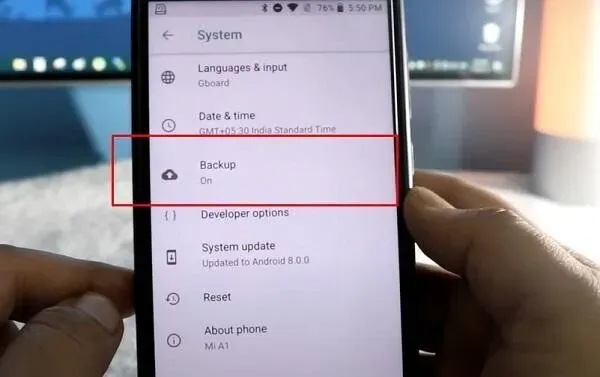
안드로이드 폰에 내장된 서비스로 잃어버린 사진을 복구할 수 있습니다. 제조업체는 실수로 인한 데이터 손실이 매우 흔하기 때문에 이 기능을 포함시켰습니다.
외부 또는 내부 데이터를 백업할 수 있는 클라우드 폰 백업 옵션이 있습니다. 한 가지 약간의 단점은 이 백업 기능의 위치가 전화기마다 다르다는 것입니다.
몇 가지 일반적인 Android 휴대전화의 위치는 다음과 같습니다.
샤오미 휴대폰의 경우:
- 설정을 엽니다.
- 고급 설정으로 이동합니다.
- 백업 및 재설정을 선택합니다.
- 여기에서 사진을 복원할 수 있습니다.
삼성 휴대폰의 경우:
- 휴대폰에서 “설정”을 엽니다.
- “클라우드 및 계정”으로 이동하여 “백업 및 복원”을 선택합니다.
- 이제 복구할 사진을 선택할 수 있습니다.
LG 휴대폰의 경우:
- 시작 설정.
- 백업 및 재설정을 선택합니다.
- LG 백업 서비스를 엽니다. 여기에서 손실된 사진을 복구하는 방법을 안내받을 수 있습니다.
각 장치에서 백업 및 복원 또는 백업 및 동기화 기능을 활성화했는지 확인하십시오. 이 기능을 활성화하지 않으면 사진을 복구할 수 없습니다.
5. Dropbox를 사용하여 삭제된 사진 복구
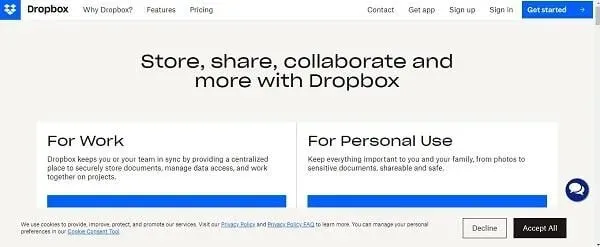
Google 드라이브 및 Google 포토와 마찬가지로 Dropbox 도 Android 기기 데이터를 백업합니다. 다음 단계에 따라 사진을 복구할 수 있습니다.
- Dropbox 계정에 로그인합니다.
- 파일로 이동합니다.
- “원격 파일” 옵션을 엽니다.
- 복원할 사진을 선택하고 “복구”를 클릭합니다.
프로세스가 완료될 때까지 기다리십시오. 삭제된 사진은 즉시 복구됩니다. 이 방법이 작동하려면 Dropbox가 데이터를 백업하도록 허용하는 것이 중요합니다. “백업 및 동기화” 옵션이 비활성화되어 있으면 삭제된 이미지를 복구할 수 없습니다.
결론
이제 이러한 지침을 따르면 PNG, JPG 또는 WhatsApp 이미지를 복구할 수 있습니다. 항상 파일의 백업 사본을 만드십시오. 다음은 손실된 사진을 복구하는 데 효과적인 것으로 입증된 몇 가지 솔루션입니다. 백업 및 동기화 옵션을 전환하면 사진 복원이 더 쉬워집니다. 타사 앱을 사용하여 백업이 없는 앱을 복원하면 도움이 될 것입니다.
그러나 출처가 진짜인지 확인하십시오. 또한 앱이 Android 기기와 호환되는지 확인하세요. Android 사진 복구 앱을 너무 자주 사용하지 마세요.
아무 것도 작동하지 않는 경우 서비스 센터를 방문하여 전문가의 도움을 받을 수도 있습니다. 이러한 서비스 제공업체는 데이터를 복구할 수 있는 전문 도구를 보유하고 있습니다. 이러한 서비스는 전화기가 고장나 서비스를 사용할 수 없을 때 유용합니다.
자주하는 질문
내 Android 휴대폰에서 영구적으로 삭제된 사진을 복구할 수 있습니까?
예, 다양한 솔루션이 삭제된 사진을 복구하는 데 도움이 될 수 있습니다. 그러나 영구적으로 삭제된 항목을 복원하려면 타사 응용 프로그램의 도움을 받아야 합니다. 당신을 위해 일할 많은 타사 앱을 찾을 수 있습니다. 정품 소스에서 이러한 앱을 다운로드하고 있는지 확인하십시오.
Google 드라이브 또는 Google 포토에서 사진을 복구할 수 있습니까?
Google 포토 및 Google 드라이브에는 휴지통 옵션이 있습니다. 유일한 단점은 삭제된 사진이 30일, 때로는 60일 동안 휴지통에 남아 있다는 것입니다. 그러나 이러한 앱은 백업 및 동기화가 활성화된 경우에만 작동합니다.
Google 드라이브 또는 Google 포토의 내 갤러리에서 삭제된 사진을 찾을 수 없으면 어떻게 해야 하나요?
삭제된 사진을 찾을 수 없는 경우 Google 드라이브 지원팀에 문의할 수 있습니다. 사진 복구 소프트웨어를 사용할 수도 있습니다. 이러한 소프트웨어는 내부 또는 외부 저장소에서 손실된 이미지를 복구하는 데 도움이 됩니다.
Android 기기를 루팅한다는 것은 무엇을 의미합니까?
Android 기기를 루팅하면 휴대전화를 코드로 루팅할 수 있습니다. 루팅을 통해 얻는 코드는 안드로이드 운영체제 코드입니다. 이 코드를 사용하여 Android 장치에서 프로그램 코드를 변경할 수 있습니다.
답글 남기기